Win10微软拼音输入法中英文切换Shift键换志Ctrl键的方法
时间:2017-04-06 来源:互联网 浏览量:568
Windows10 系统中,微软拼音中英文切换的默认键是SHIFT键,有的用户感觉操作起来不顺手,那么如何更换切换键呢?微软拼音中英文切换设置中允许用户更换为CTRL键,下面我们就一起来看看设置步骤。
微软拼音中英文切换键更改步骤:
1、单击开始菜单选择“设置”,然后点击“时间和语言”,如下图:
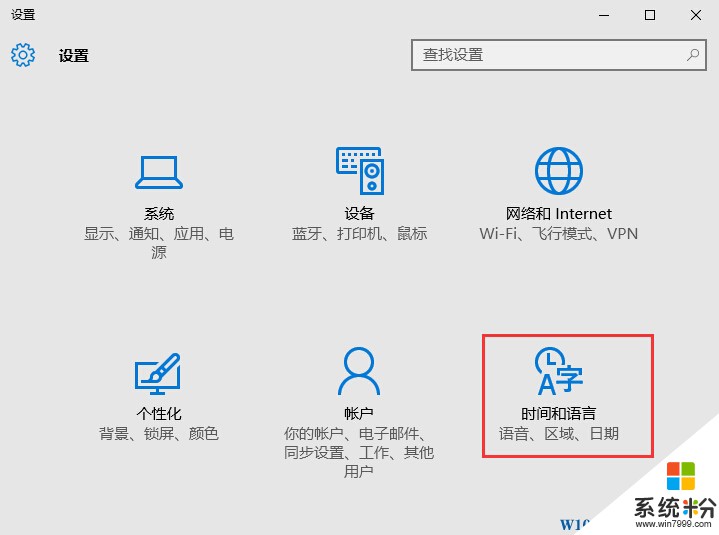
2、接着选择“区域和语言”,然后在右侧选中“中文”并点击“选项”;
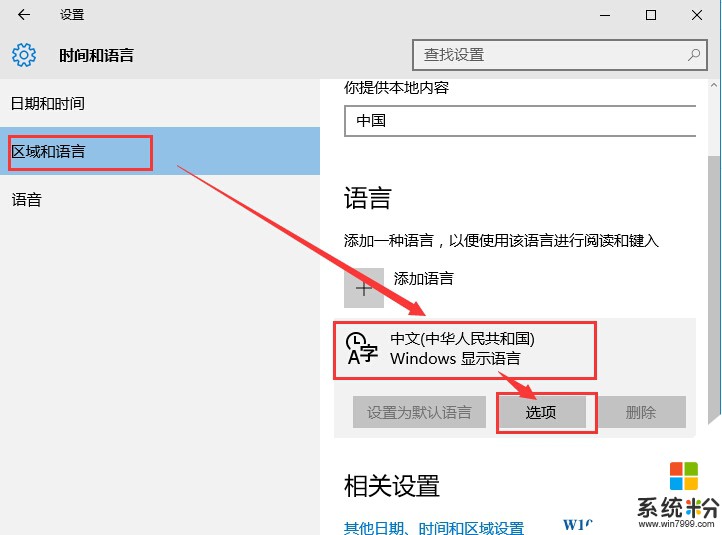
3、找到微软拼音点选后,再点击“选项”按钮;
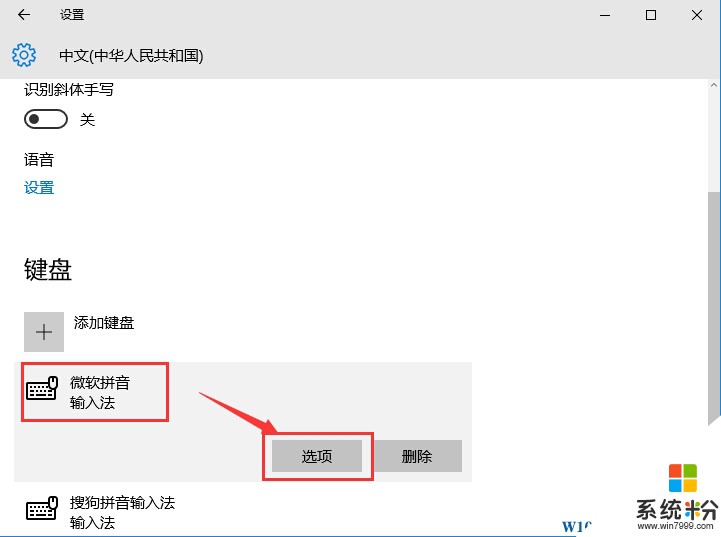
4、在选择“中英文切换键”中选择CTRL键即可;
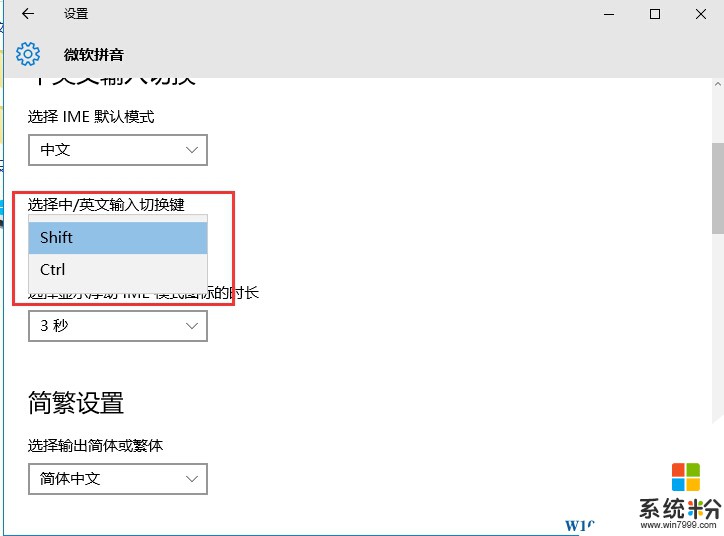
好了,到这里Win10中微软拼音输入法中英文切换键的更改就分享到这里了,希望对大家有帮助,更多win10设置技巧请关注www.win7999.com
微软拼音中英文切换键更改步骤:
1、单击开始菜单选择“设置”,然后点击“时间和语言”,如下图:
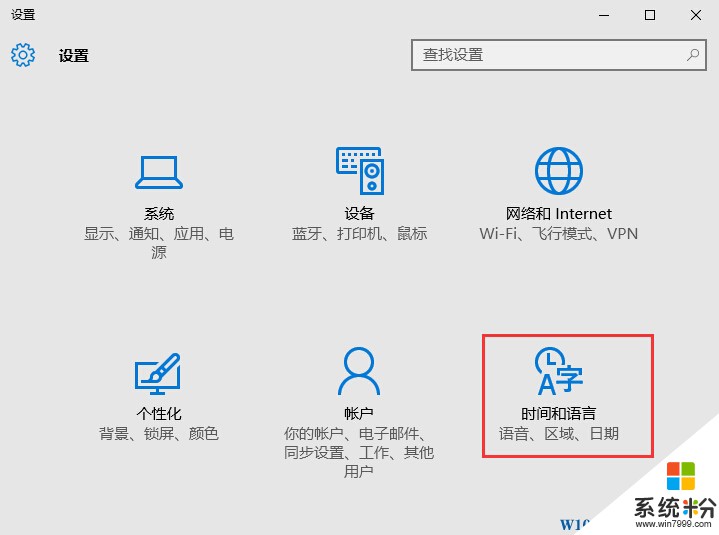
2、接着选择“区域和语言”,然后在右侧选中“中文”并点击“选项”;
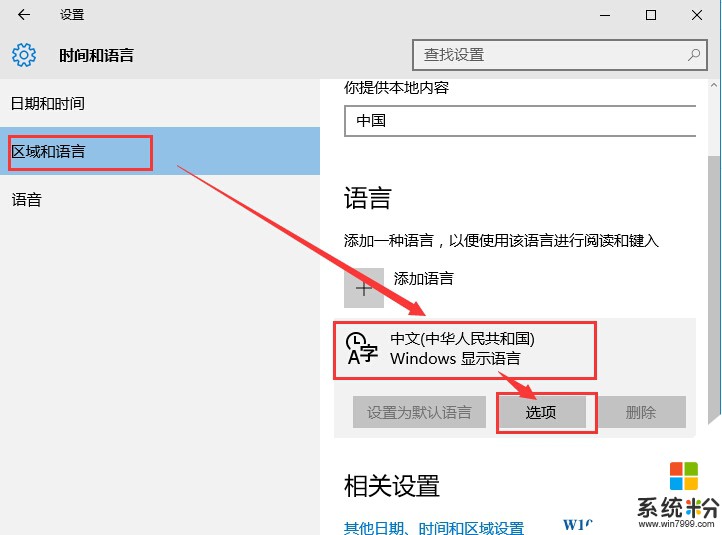
3、找到微软拼音点选后,再点击“选项”按钮;
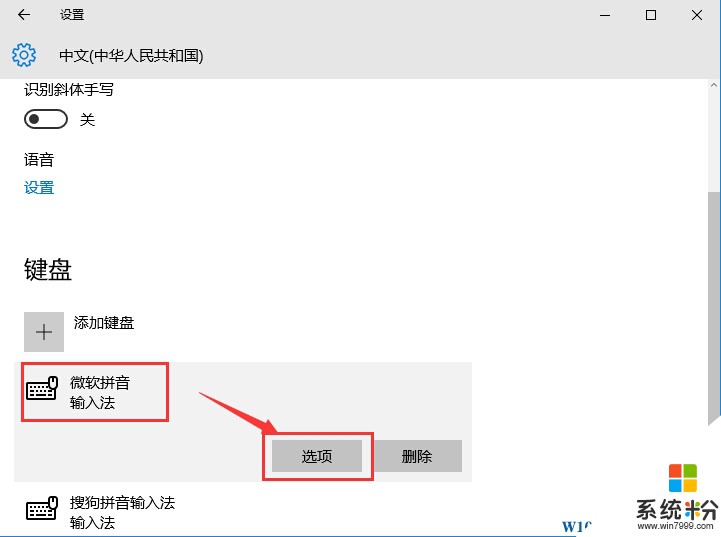
4、在选择“中英文切换键”中选择CTRL键即可;
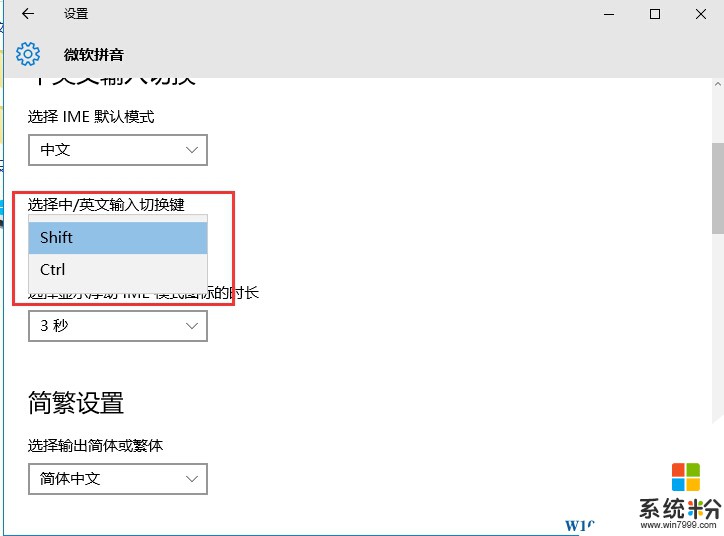
好了,到这里Win10中微软拼音输入法中英文切换键的更改就分享到这里了,希望对大家有帮助,更多win10设置技巧请关注www.win7999.com
我要分享:
相关教程
- ·win10如何实现用Ctrl键来切换中英文输入法 win10实现用Ctrl键来切换中英文输入法的方法有哪些
- ·win10怎么更改输入法快捷键 在win10中将输入法切换按键设置为Ctrl Shift
- ·Win10如何打开/关闭微软拼音中英文切换IME提示?
- ·微软输入法英文 如何在Win10微软拼音输入法中将默认模式设置为英文
- ·电脑怎么转换输入法中英文 win10如何切换中文输入法
- ·windows切换输入法的快捷键 win10输入法切换快捷键设置方法
- ·桌面文件放在d盘 Win10系统电脑怎么将所有桌面文件都保存到D盘
- ·管理员账户怎么登陆 Win10系统如何登录管理员账户
- ·电脑盖上后黑屏不能唤醒怎么办 win10黑屏睡眠后无法唤醒怎么办
- ·电脑上如何查看显卡配置 win10怎么查看电脑显卡配置
win10系统教程推荐
- 1 电脑快捷搜索键是哪个 win10搜索功能的快捷键是什么
- 2 win10系统老是卡死 win10电脑突然卡死怎么办
- 3 w10怎么进入bios界面快捷键 开机按什么键可以进入win10的bios
- 4电脑桌面图标变大怎么恢复正常 WIN10桌面图标突然变大了怎么办
- 5电脑简繁体转换快捷键 Win10自带输入法简繁体切换快捷键修改方法
- 6电脑怎么修复dns Win10 DNS设置异常怎么修复
- 7windows10激活wifi Win10如何连接wifi上网
- 8windows10儿童模式 Win10电脑的儿童模式设置步骤
- 9电脑定时开关机在哪里取消 win10怎么取消定时关机
- 10可以放在电脑桌面的备忘录 win10如何在桌面上放置备忘录
win10系统热门教程
- 1 Win10下载的应用怎么放到桌面?Win10商店应用添加桌面快捷方式的方法!
- 2 win10退出账户登录 Win10微软账户退出方法
- 3 win10快速查看正在运行服务的方法【图文】
- 4如何更改win10锁屏界面,win10锁屏界面更改方法
- 5Win10电脑增加内存条后可用容量不变该怎么办?
- 6win10系统怎样添加其他国家语言? win10系统添加其他国家语言的方法有哪些?
- 7win10提示无法上网怎么办|win10解决无法上网的方法
- 8Win10怎么打开nvidia?nvidia打开方法!
- 9Win10怎么删除回收站?win10删除桌面回收站图标的方法!
- 10Win10 Cortana搜索慢怎么办?优化搜索速度技巧
最新win10教程
- 1 桌面文件放在d盘 Win10系统电脑怎么将所有桌面文件都保存到D盘
- 2 管理员账户怎么登陆 Win10系统如何登录管理员账户
- 3 电脑盖上后黑屏不能唤醒怎么办 win10黑屏睡眠后无法唤醒怎么办
- 4电脑上如何查看显卡配置 win10怎么查看电脑显卡配置
- 5电脑的网络在哪里打开 Win10网络发现设置在哪里
- 6怎么卸载电脑上的五笔输入法 Win10怎么关闭五笔输入法
- 7苹果笔记本做了win10系统,怎样恢复原系统 苹果电脑装了windows系统怎么办
- 8电脑快捷搜索键是哪个 win10搜索功能的快捷键是什么
- 9win10 锁屏 壁纸 win10锁屏壁纸设置技巧
- 10win10系统老是卡死 win10电脑突然卡死怎么办
